Comment automatiser la satisfaction client avec Notion ?
Guide complet pour automatiser l’envoi d’un email de satisfaction client quand un ticket est résolu avec une architecture en CRM.

Tu fermes un ticket support et tu oublies systématiquement de demander le feedback client ? Tes métriques de satisfaction restent incomplètes par manque de retours structurés ? Cette automatisation résout cette friction en envoyant automatiquement un email de satisfaction quand un ticket passe à "Résolu", avec le lien vers ton formulaire de feedback.
Cette automatisation permet de recevoir automatiquement les avis clients après chaque résolution de ticket grâce à une architecture CRM structurée. Elle te fait gagner 5-10 minutes par ticket tout en garantissant un suivi systématique de la satisfaction client avec des données relationnelles exploitables.
En tant que consultant Notion, j'utilise cette approche dans mes accompagnements pour aider les équipes support à améliorer leur qualité de service et mesurer leur performance de façon objective.
Présentation de l'automatisation et architecture CRM
Cette automatisation fonctionne avec un mécanisme simple mais puissant : dès qu'un ticket change de statut vers "Résolu", elle déclenche automatiquement l'envoi d'un email personnalisé au client avec un lien vers un formulaire de satisfaction. Le tout s'appuie sur une architecture CRM à 3 bases de données relationnelles.
Cette approche repose sur une approche CRM où trois bases de données communiquent entre elles : Base Clients, Base Tickets et Base Avis. Les relations croisées permettent des analyses approfondies directement dans ton espace Notion.
Concrètement, tu obtiens un suivi systématique sans oubli possible, des données relationnelles pour des analytics avancés, et un professionnalisme renforcé auprès de tes clients. L'amélioration continue devient naturelle grâce aux retours structurés que tu collectes automatiquement.
Cette approche transforme ton support réactif en support proactif. Elle s'intègre parfaitement dans une stratégie de CRM avec Notion où chaque interaction client devient une opportunité d'amélioration.
Prérequis et architecture des bases pour la satisfaction client
Pour fonctionner, cette automatisation nécessite un plan Notion Plus ou supérieur car les automatisations natives ne sont pas disponibles sur le plan gratuit. Tu dois également avoir les permissions de modification sur les bases de données et pouvoir créer de nouvelles bases avec leurs formulaires.
L'architecture repose sur trois bases de données essentielles qui communiquent entre elles. La première, la Base Clients, centralise les informations avec l'email (indispensable pour l'automatisation), le nom pour personnaliser les communications, l'entreprise pour le contexte business et la date de création pour l'historique de la relation.
La Base Tickets constitue le cœur du système. Elle contient le statut avec obligatoirement une option "Résolu", le sujet qui décrit le problème, une relation vers la Base Clients, les dates de création et résolution, plus un numéro de ticket unique pour référence.
Enfin, la Base Avis collecte les retours avec une note de satisfaction de 1 à 5, un commentaire pour le feedback détaillé, une relation vers la Base Tickets, la date de l'avis horodatée automatiquement, et un champ suggestions pour les améliorations proposées.
Les relations entre ces bases créent un système cohérent. Un client peut avoir plusieurs tickets, et chaque ticket peut recevoir un avis de satisfaction. Cette vision indirecte Clients → Tickets → Avis permet des analyses croisées poussées.
Tu peux ainsi répondre à des questions stratégiques comme "Quel client génère le plus de tickets ?", "Quelle est la satisfaction moyenne par type de problème ?" ou "Comment évolue notre qualité de service dans le temps ?".
Configuration étape par étape pour la satisfaction client
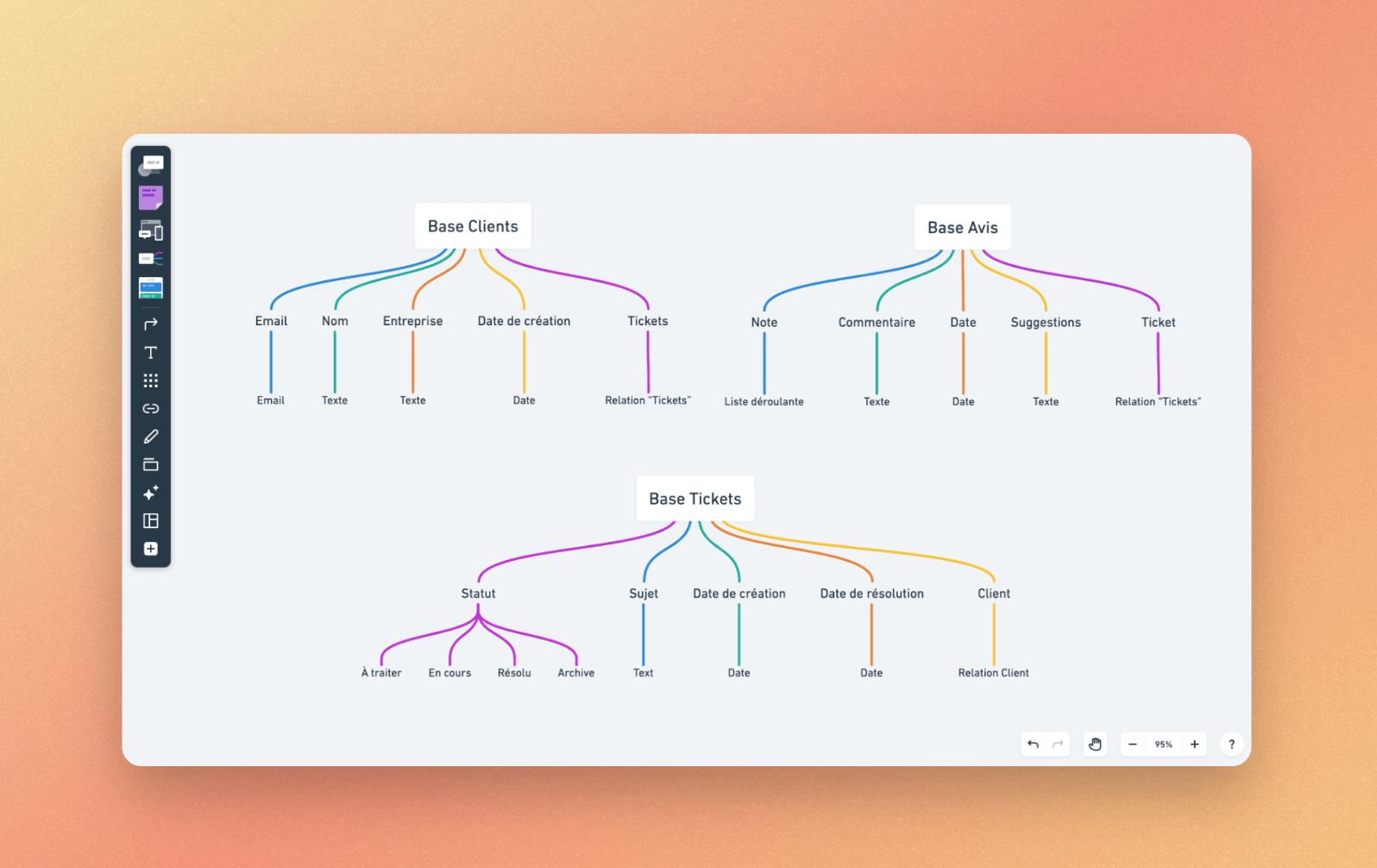
Étape 1 : Créer l'architecture des 3 bases
Pour commencer, tu vas créer ta première base de données "Clients" avec les propriétés Email, Nom, Entreprise et Date création. Remplis quelques clients test pour valider que la structure fonctionne correctement.
Ensuite, crée ta base "Tickets" avec les propriétés Statut (qui doit inclure une option "Résolu"), Sujet, Date création et Date résolution. L'étape cruciale consiste à ajouter une propriété "Client" de type Relation vers ta Base Clients. Teste cette liaison en créant un ticket lié à un de tes clients test.
Termine par la création de ta base "Avis" avec les propriétés Note (type Nombre), Commentaire, Date avis et Suggestions. Ajoute une propriété "Ticket" de type Relation vers ta Base Tickets. Vérifie que toutes les relations fonctionnent en naviguant entre les bases.
Étape 2 : Configurer le formulaire de satisfaction
Dans ta Base Avis, clique sur "Nouveau" puis "Formulaire" pour créer ton formulaire de satisfaction. Notion Forms te permet de personnaliser les questions selon tes besoins : "Comment évaluez-vous notre support ?" avec une note de 1 à 5, "Commentaire libre" en texte long, et "Suggestions d'amélioration" en texte simple.
L'étape cruciale consiste à copier le lien permanent de ce formulaire. Ce lien restera le même pour tous tes tickets, ce qui simplifie considérablement l'automatisation. Teste immédiatement en remplissant le formulaire depuis ce lien pour vérifier que les réponses alimentent bien ta Base Avis.
Cette configuration te permet d'utiliser une approche statique du lien, beaucoup plus simple à gérer qu'une génération dynamique pour chaque ticket.
Étape 3 : Créer l'automatisation sur Base Tickets
Dans ta Base Tickets, repère l'icône éclair ⚡ et clique dessus pour accéder aux automatisations Notion. Si c'est ta première automatisation, Notion te proposera de "Créer une automatisation", sinon choisis "Nouveau déclencheur".
Configure le déclencheur en choisissant "Propriété modifiée", puis sélectionne ta propriété "Statut" et enfin la valeur "Résolu". Teste cette configuration avec un ticket exemple pour t'assurer que le déclencheur fonctionne.
Ajoute maintenant tes deux actions. La première modifie la propriété "Date résolution" avec la valeur "Maintenant" pour horodater automatiquement la résolution. La seconde "Envoie un email" que nous allons configurer dans l'étape suivante. Cette double action automatise à la fois le suivi interne et la communication client.
Étape 4 : Configurer le template email avec relations
Pour l'action "Envoyer un email", commence par configurer le destinataire avec {{Client.Email}}. Cette syntaxe utilise la relation pour récupérer automatiquement l'email du client lié au ticket. Vérifie que cette syntaxe fonctionne avec tes données test avant de continuer.
L'objet de l'email peut être personnalisé avec Votre ticket #{{ID}} a été résolu ✅. Pour le contenu, utilise un template professionnel qui commence par "Bonjour {{Client.Nom}}" et explique que la demande concernant "{{Sujet}}" a été résolée par l'équipe.
Le cœur du message inclut le lien vers ton formulaire de satisfaction que tu as copié à l'étape 2. Colle ce lien directement dans le template avec une phrase d'accompagnement engageante comme "Votre avis nous aide à améliorer notre service". Termine par une signature professionnelle qui inclut la référence du ticket avec {{ID}} et la date de résolution avec {{Date résolution}}.
Étape 5 : Tester le workflow complet
Pour valider ton automatisation de bout en bout, commence par créer un client test dans ta Base Clients avec un email que tu peux consulter facilement. Crée ensuite un ticket lié à ce client dans ta Base Tickets en gardant le statut sur "En cours" pour l'instant.
Le moment de vérité arrive quand tu passes le statut de ce ticket à "Résolu". L'automatisation doit se déclencher dans la minute qui suit. Vérifie que tu reçois bien l'email avec les bonnes variables (nom du client, sujet du ticket, etc.) et que le lien vers le formulaire fonctionne correctement.
Remplis le formulaire depuis l'email reçu pour tester l'expérience client complète. Retourne ensuite dans ta Base Avis pour contrôler que l'avis s'est bien créé. Vérifie aussi que la "Date résolution" s'est mise à jour automatiquement dans ton ticket. Si tous ces points sont validés, ton automatisation est opérationnelle pour tous tes futurs tickets.
Cas d'usage concrets avec l’automatisation sur la satisfaction client
SaaS et support technique
Dans le contexte d'une entreprise SaaS avec support technique multi-produits, cette automatisation prend tout son sens. Les clients correspondent aux entreprises clientes avec leurs contacts techniques multiples, tandis que les tickets concernent les bugs, demandes de fonctionnalités, questions API et problèmes d'intégration.
Le formulaire de satisfaction se spécialise avec des questions adaptées au contexte technique. "La solution technique fonctionne-t-elle parfaitement ?" permet une validation binaire, pendant que "Notre temps de réponse était-il satisfaisant ?" et "La qualité de l'explication technique ?" utilisent une échelle de 1 à 5. La question NPS "Recommanderiez-vous notre support ?" sur une échelle 0-10 complète l'évaluation.
Ces données alimentent des analyses business cruciales. Tu identifies quels types de bugs génèrent le plus d'insatisfaction, tu mesures la corrélation entre temps de résolution et satisfaction, et tu évalues la performance par développeur assigné au ticket. Cette approche s'intègre naturellement dans une stratégie de gestion de projet où le support devient partie intégrante du cycle produit.
Agence créative et service client
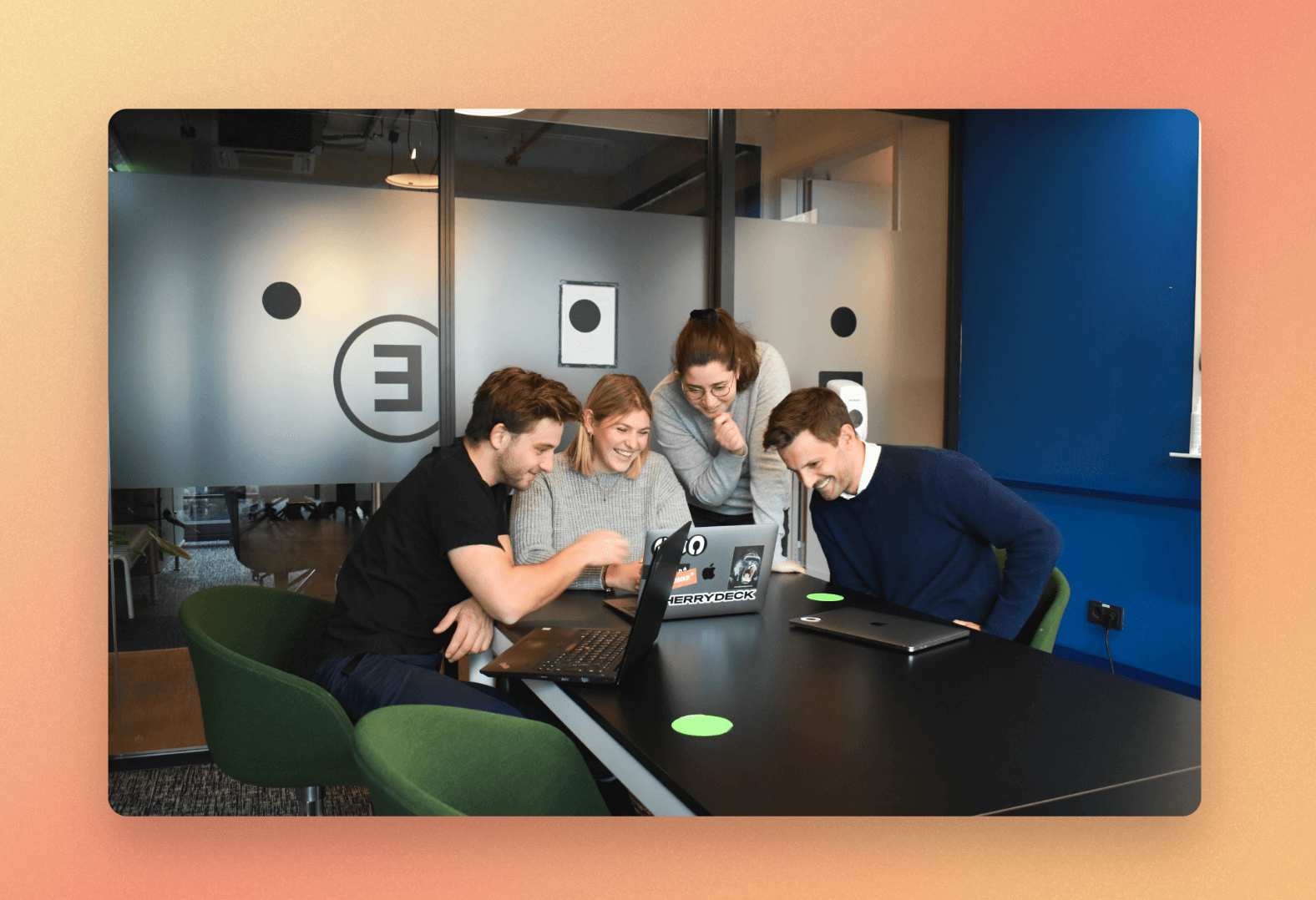
Pour une agence avec clients multiples et projets variés, l'architecture s'adapte parfaitement. La base clients distingue les prospects chauds, clients actifs et clients dormants, permettant une communication différenciée. Les tickets couvrent les demandes de modifications, questions créatives et support post-livraison.
Le template email se personnalise selon l'ADN de l'agence. "Parfait ! Nous avons finalisé votre demande" suivi du contexte spécifique renforce la relation client. L'avis porte sur la qualité de l'accompagnement et la réactivité de l'équipe créative.
Les métriques business deviennent stratégiques. La corrélation satisfaction support et renouvellement de contrat guide les investissements qualité. L'identification des clients ambassadeurs potentiels alimente la stratégie commerciale, tandis que la détection des signaux faibles de churning permet un accompagnement proactif.
E-commerce et service après-vente
Dans une marketplace à volume de tickets élevé, l'automatisation devient indispensable. Les clients correspondent aux acheteurs avec leur historique de commandes et profil de fidélité. Les tickets incluent le SAV produits, retours et échanges, questions de livraison et réclamations diverses.
La logique conditionnelle enrichit l'expérience. Les tickets critiques déclenchent un email immédiat pendant que les demandes standard patientent 24h. Le template varie selon le motif : retour versus question versus réclamation. Une notification équipe se déclenche automatiquement si la satisfaction descend sous 3/5 pour escalade immédiate.
L'impact business se mesure directement. La réduction du taux de churning par amélioration du support, l'identification des points de friction récurrents et l'optimisation des coûts support par automatisation justifient l'investissement initial.
Adaptations sectorielles spécifiques
Pour les organismes de formation, l'architecture distingue les apprenants individuels des entreprises formatrices. Les tickets concernent le support pédagogique et les questions techniques de plateforme. L'avis évalue la satisfaction de l'accompagnement et la clarté des explications du formateur. Cette approche complète parfaitement les processus de documentation pédagogique en structurant les retours apprenants.
Dans le secteur événementiel, les clients correspondent aux organisateurs d'événements et prestataires partenaires. Les tickets traitent des incidents logistiques, questions matériel et support d'urgence. L'automatisation devient cruciale dans l'événementiel où chaque minute compte et la satisfaction client détermine les recommandations futures.
Pour les consultants et freelances, les clients représentent les entreprises en mission avec leurs contacts multiples. Les tickets incluent le support post-mission, questions méthodologiques et demandes de compléments. L'avis porte sur la qualité de l'expertise et la disponibilité du consultant au-delà de la mission initiale.
Optimisations et variantes de l'architecture de satisfaction
Tableaux de bord analytics croisés
Ton architecture relationnelle permet de créer des vues enrichies qui révèlent des insights précieux. Dans ta vue Clients, tu peux ajouter une formule qui compte le nombre total de tickets par client et calcule automatiquement leur satisfaction moyenne. L'évolution temporelle de cette satisfaction te permet d'identifier rapidement les clients "difficiles" versus ceux toujours satisfaits.
La vue Tickets devient analytique en affichant le taux de résolution par période et le temps moyen de résolution selon le type de problème. Si tu ajoutes une propriété "Assigné à" dans tes tickets, tu obtiens même la performance individuelle de tes agents. Ces métriques transforment ta gestion réactive en pilotage proactif.
Ta vue Avis révèle les tendances d'amélioration avec l'évolution mensuelle de la satisfaction sous forme de graphique. Les commentaires négatifs remontent automatiquement en haut pour traitement prioritaire. Les suggestions d'amélioration récurrentes, analysées avec la fonction contains(), révèlent les axes d'optimisation les plus demandés.
Formules avancées avec relations
Tu peux créer une formule de satisfaction globale client qui calcule la moyenne des notes sur tous ses tickets. Cette formule utilise les relations pour parcourir tous les avis d'un client et calculer sa satisfaction générale, donnée cruciale pour segmenter ta base clients.
prop("Tickets").map(current.prop("Avis").prop("Note")).mean()L'alerte qualité automatique détecte instantanément les problèmes. Une formule simple vérifie si la note d'un avis descend sous 3 sur 5 et affiche "🚨 ATTENTION - Satisfaction faible" versus "✅ OK" pour un suivi visuel immédiat. Cette approche prévient l'escalade des mécontentements.
if(prop("Avis").prop("Note") < 3, "🚨 ATTENTION - Satisfaction faible", "✅ OK")Le calcul automatique du temps de résolution enrichit tes analyses de performance. La formule calcule les heures entre création et résolution pour optimiser tes processus. Ces formules s'appuient sur les techniques expliquées dans mes guides sur parseDate pour manipuler les dates efficacement.
dateBetween(prop("Date résolution"), prop("Date création"), "hours")Ces calculs combinent parfaitement avec les techniques de formatDate() pour personnaliser l'affichage des durées selon tes préférences.
Workflows enrichis et conditionnels
Tu peux sophistiquer ton automatisation avec des délais d'envoi intelligents en créant plusieurs automatisations basées sur le niveau d'urgence. Les tickets marqués "Urgents" déclenchent un email immédiat car le client reste probablement en ligne, tandis que les tickets "Normaux" patientent 24h pour laisser le temps au client de tester la solution. Les tickets "Mineurs" attendent même 48h pour éviter le spam.
Le suivi des non-réponses se programme facilement. Une automatisation complémentaire déclenche un email de relance plus court après 7 jours sans avis. Pour les clients VIP, elle peut même proposer un appel téléphonique. Cette approche de suivi client proactif s'inspire des meilleures pratiques du marketing de contenu pour maintenir l'engagement.
Intégrations écosystème Notion
Les questions récurrentes de tes tickets alimentent automatiquement une base de connaissances FAQ. Cette approche s'intègre parfaitement dans une stratégie de documentation proactive qui réduit le volume de tickets futurs.
Tes managers reçoivent automatiquement une synthèse hebdomadaire de satisfaction par email. Un tableau de bord temps réel affiche les KPI support sur une page dédiée. Les alertes automatiques se déclenchent dès qu'une dégradation de performance apparaît, permettant une réaction immédiate.
La formation de ton équipe s'enrichit grâce aux données collectées. Les avis négatifs identifient précisément les besoins de formation des agents, tandis que les points de friction récurrents deviennent des modules de formation ciblés. Cette boucle d'amélioration continue transforme chaque insatisfaction en opportunité d'apprentissage.
Pour aller plus loin dans l'automatisation, tu peux explorer les intégrations avec Zapier ou Make pour connecter Notion à d'autres outils de ton stack technique.
Dépannage et bonnes pratiques
Erreurs fréquentes avec les relations
Si l'email n'est pas récupéré dans ton template avec la variable {{Client.Email}}, commence par vérifier que ta relation Tickets vers Clients est bien bidirectionnelle. Assure-toi aussi que la propriété Email existe réellement dans ta Base Clients et que ton ticket test est bien lié à un client existant.
Quand les avis ne se lient pas automatiquement au bon ticket, c'est souvent parce que le formulaire ne sait pas quel ticket concerne la réponse. La solution simple consiste à ajouter un champ "Numéro ticket" dans ton formulaire Notion Forms. Le client saisit manuellement le numéro reçu dans l'email, créant une relation manuelle mais parfaitement fonctionnelle.
Les variables qui s'affichent en texte brut dans l'email révèlent généralement un problème de syntaxe. Vérifie l'écriture exacte en faisant attention aux majuscules et utilise les suggestions automatiques de Notion pour éviter les erreurs de frappe. Teste toujours avec un seul ticket pour déboguer facilement.
Bonnes pratiques CRM structurantes
Maintiens un seul client par adresse email pour éviter les doublons qui cassent tes relations. Utilise la propriété Email comme identifiant unique et fusionne régulièrement les entrées multiples du même client créées par erreur.
La numérotation cohérente de tes tickets facilite grandement le suivi. La propriété "ID unique" de Notion avec un préfixe comme TICK-001 crée des références claires pour tes clients et ton équipe. Cette standardisation améliore la communication et réduit les confusions.
L'archivage régulier maintient des performances optimales. Déplace les tickets résolus depuis plus de 6 mois vers une vue "Archives" ou une base séparée. Exporte mensuellement les avis collectés pour tes analyses externes et segmente les clients inactifs depuis plus d'un an.
Pour optimiser davantage tes processus, découvre comment créer des couleurs personnalisées avec les formules pour un système de priorités visuellement impactant.
Performance avec volumes importants
Optimise tes recherches en utilisant des propriétés Titre plutôt que du texte libre. Les propriétés Titre sont indexées par Notion pour une recherche beaucoup plus fluide, crucial quand tes bases grossissent.
Évite l'affichage global de toutes tes données en créant des vues filtrées par période, statut ou agent. Ces vues ciblées améliorent considérablement les performances et facilitent la navigation quotidienne de ton équipe.
Programme l'archivage automatique intelligent de tes tickets résolus depuis plus de X mois selon tes besoins de rétention. Une automatisation complémentaire peut gérer cette tâche administrative automatiquement.
Si tu utilises encore le plan gratuit, remplace l'automatisation par une formule utilisant prop("Last edited time") pour approximer la date de résolution. Cette approche reste moins précise mais fonctionnelle pour débuter avant de migrer vers un plan payant.
Pour découvrir d'autres automatisations puissantes, consulte mon autre guide sur comment horodater un projet avec Notion ou reviens régulièrement sur la page des automatisations où je publie mes tutoriels.